Nokia N79 Grey/Brown: Настройки
Настройки: Nokia N79 Grey/Brown
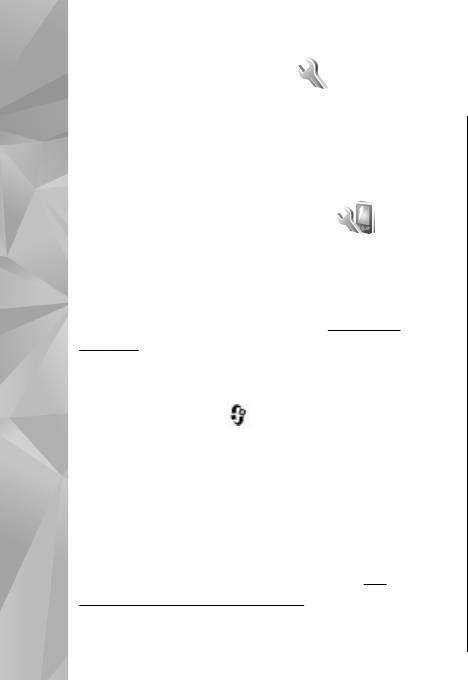
Настройки
Некоторые настройки могут быть
Сигналы – изменение сигналов календаря,
Настройки
запрограммированы поставщиком услуг, и их
часов и текущего активного режима.
изменение может оказаться невозможным.
Дисплей
● Датчик света — выполните прокрутку влево
Общие настройки
или вправо для настройки датчика
освещенности, отслеживающего условия
В общих настройках можно изменить общие или
освещенности и регулирующего яркость
восстановить исходные настройки устройства.
дисплея. В условиях плохой освещенности
Можно также изменить настройки даты и
может появиться мерцание дисплея.
времени в приложении "Часы".
См. "Часы
● Размер шрифта — настройка размера
" с. 179.
отображаемого на дисплее текста и значков.
● Тайм-аут заставки — выбор времени, по
Настройки стиля
истечении которого включается режим
энергосбережения.
Нажмите клавишу и выберите Средства >
● Приветствие — приветствие или логотип
Параметры > Общие > Мой стиль.
кратковременно выводится
на дисплей при
Можно изменить настройки, относящиеся к
каждом включении устройства. Выберите По
дисплею, режиму ожидания и общим функциям
умолчанию (стандартное изображение),
устройства.
Текст (ввод текста приветствия) или
Темы – изменение внешнего вида дисплея.
Изображение (выбор изображения в
приложении "Фотографии").
Голосовые команды – доступ к настройкам
● Тайм-аут подсветки — выбор периода
приложения "Голосовые команды".
См.
времени, по истечении которого подсветка
"Голосовые команды" с. 191.
выключается.
194
Режим ожидания
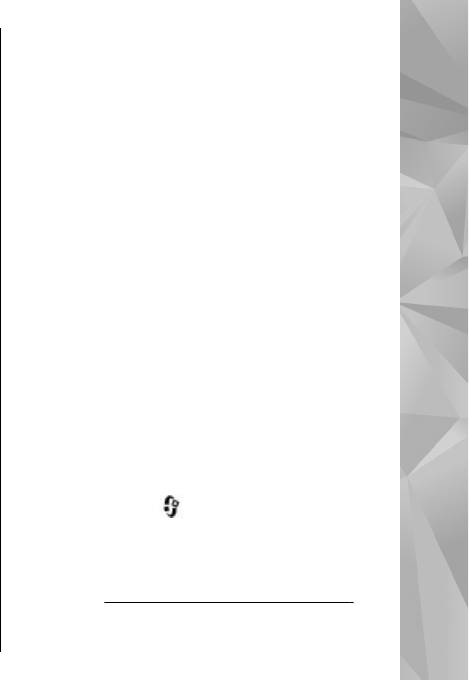
● Ссылки — назначение ссылок для клавиш
остается в силе до следующего изменения
выбора в режиме ожидания и выбор
значения.
приложений, отображаемых на активной
● Язык дисплея — изменение языка для
панели инструментов.
отображения текста на дисплее устройства.
Если активный режим ожидания отключен,
Эта настройка определяет также формат даты
можно назначить функции быстрого доступа
и времени и разделительный символ,
Настройки
разным типам нажатия клавиши прокрутки.
используемый, например, при вычислениях.
● Изменить вид меню — Выберите Горизонт.
Автоматически – выбор языка в
панель для отображения на экране
соответствии с информацией на SIM-карте.
горизонтальной панели инструментов и
После изменения языка выполняется
просмотра содержимого различных
перезапуск устройства.
приложений. Выберите Вертикальн.
● Язык ввода — изменение языка ввода.
панель
для отображения на экране
Определяет набор символов, доступных при
вертикальной панели инструментов.
вводе текста, а также словарь, используемый
Содержимое различных приложений не
функцией интеллектуального ввода текста.
отображается. Для отображения
● Словарь — настройка режима
содержимого выберите ссылку и нажмите
интеллектуального ввода текста ("Вкл." или
клавишу прокрутки. Выберите Стандартная
"Откл.") во всех редакторах устройства. Режим
для отключения активной панели
интеллектуального ввода текста
инструментов.
предусмотрен не для всех языков.
● Логотип оператора — эта настройка
отображается только после приема и
Настройки аксессуаров
сохранения логотипа оператора. Выберите
Нажмите клавишу и выберите Средства >
Откл., если не требуется отображать логотип.
Параметры > Общие > Аксессуар.
Разъемы некоторых аксессуаров позволяют
Язык
определить, какой тип аксессуара подключен к
Изменение настроек "Язык дисплея" или "Язык
устройству.
См. "Индикаторы дисплея" с. 28.
ввода" влияет на все приложения в устройстве и
195
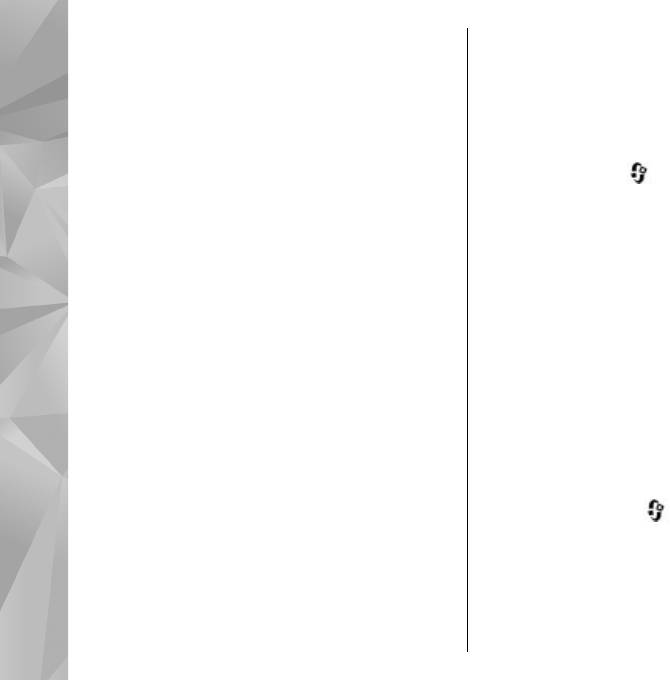
Доступные настройки зависят от типа
● Фильтр мерцания — улучшение качества
аксессуара. Выберите аксессуар и одну из
изображения, отображаемого на экране
следующих функций:
телевизора: выберите Вкл.. Фильтр мерцания
устраняет мерцание не на всех телевизорах.
● Стандартный режим — выбор режима,
который будет автоматически включен при
Настройки
подключении определенного совместимого
Настройки колеса Navi
аксессуара к устройству.
Нажмите клавишу и выберите Средства >
● Автоответ — автоматический прием
Параметры > Общие > Колесо Navi.
входящих вызовов через 5 секунд. Если для
Колесо Navi
типа сигнала вызова установлено значение
Короткий сигнал или Без звука,
Если в настройках включена настройка колеса
автоматический прием вызова отключается.
Navi, в определенных приложениях можно
● Подсветка — настройка
состояния
выполнять просмотр файлов и списков,
индикаторов после окончания времени
перемещая палец по поверхности клавиши
ожидания.
прокрутки. Если настройка колеса Navi
отключена, для перемещения вверх, вниз, влево
настройки ТВ-выхода
или вправо нажимайте клавишу прокрутки в
Для изменения настроек ТВ-выхода выберите
необходимом направлении.
ТВ-выход и одну из следующих функций:
Пульсация
● Стандартный режим — выбор режима,
который будет автоматически активизирован
Когда устройство находится в спящем режиме,
при подключении соединительного
подсветка контура вокруг колеса Navi медленно
видеокабеля Nokia к устройству.
пульсирует. Чтобы отключить пульсацию
● Размер ТВ-экрана — выбор формата
устройства, нажмите
и выберите Средства >
телевизионного изображения: Обычный или
Параметры > Общие > Колесо Navi >
Широкий экран для широкоэкранных
Пульсация.
телевизоров.
● ТВ-система — выбор аналоговой системы ТВ-
196
вещания, совместимой с телевизором:
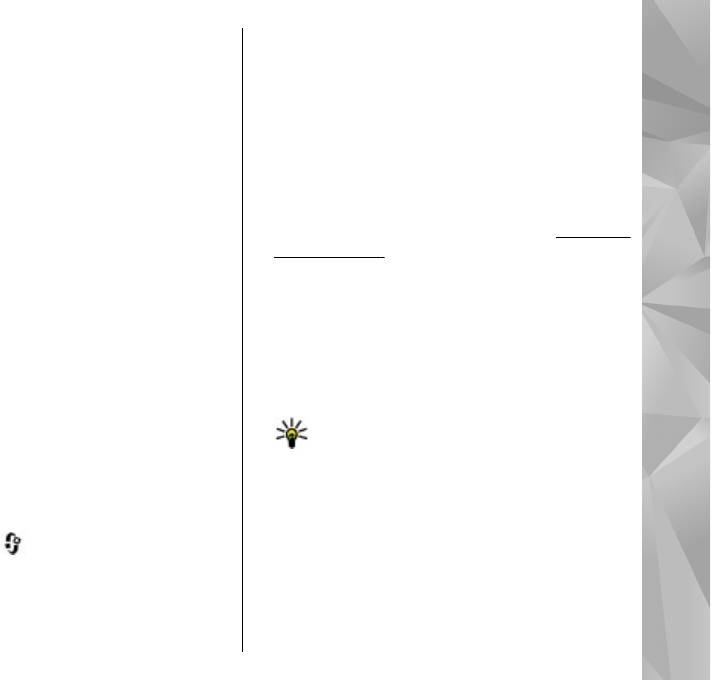
включении устройства. Некоторые SIM-карты
Настройки датчика
не позволяют отключить запрос PIN-кода.
В большинстве приложений дисплей
● Код PIN, Код PIN2 и Код блокировки — PIN-
поворачивается автоматически в зависимости от
код, PIN2-код и код блокировки можно
режима альбомной или портретной ориентации
изменить. Эти коды могут содержать только
устройства.
цифры от 0 до 9.
Настройки
Если необходимо, чтобы изображение
В случае утраты кода PIN или PIN2 обратитесь
поворачивалось автоматически, выберите
к поставщику услуг. В случае утраты кода
Параметры > Общие > Парам. сенсора >
блокировки обратитесь в информационный
Управление поворотом, чтобы изменить
центр Nokia или к поставщику
услуг. См. "Коды
настройки на автоматический поворот
доступа" с. 23.
изображения на дисплее.
Не используйте коды доступа, похожие на
Чтобы обеспечить функционирование
номера служб экстренной помощи, чтобы
автоматического поворота дисплея, держите
исключить случайный набор такого номера.
устройство в вертикальном положении.
● Период автоблок. клав. — включение
Автоматический поворот не работает, если
блокировки клавиатуры, если устройство не
настройка поворота дисплея
была изменена в
используется в течение определенного
приложении вручную. При выходе из
времени.
приложения функция автоматического
Совет. Для включения или отключения
поворота снова включается.
блокировки клавиатуры вручную
нажмите левую клавишу выбора и затем
Настройки защиты
нажмите клавишу *.
● Период автоблокиров. — определение
Телефон и SIM
периода времени, по истечении которого
Нажмите клавишу и выберите Средства >
автоматически включается блокировка,
Параметры > Общие > Защита > Телефон
предотвращающая несанкционированное
и SIM-карта и одну из следующих функций:
использование устройства. Заблокированное
● Запрос кода PIN — если функция включена,
устройство нельзя использовать до тех пор,
197
PIN-код необходимо вводить каждый раз при
пока не будет введен правильный код
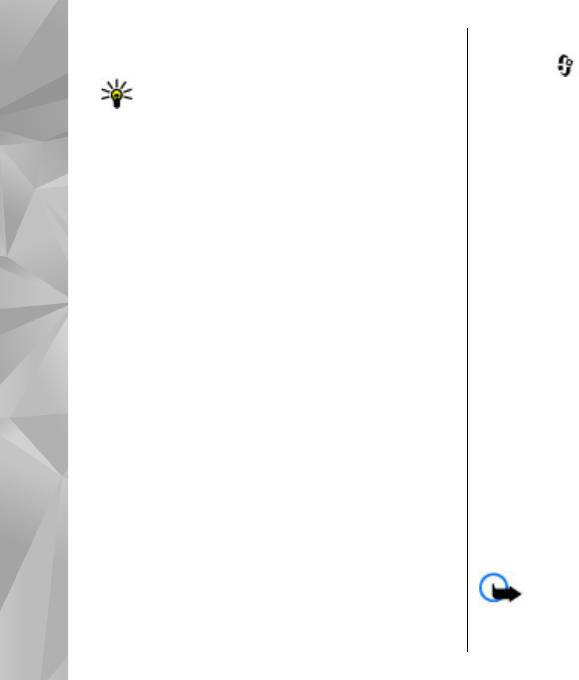
блокировки. Для отключения периода
Сертификаты
автоблокировки выберите Нет.
Нажмите и выберите Средства >
Совет. Для включения блокировки
Параметры > Общие > Защита >
устройства вручную нажмите клавишу
Сертификаты.
включения. Откроется список команд.
Цифровые сертификаты не гарантируют
Настройки
Выберите Заблокир. телефон.
безопасности, они служат для подтверждения
Для посылки вызова, когда в устройстве активен
подлинности источника программного
режим "Автономный" или "Полет", может
обеспечения.
потребоваться разблокирование устройства и
Главный экран приложения "Сертификаты"
включение режима вызовов.
содержит список сертификатов центров
● Блокир. при смене SIM — включение
сертификации, сохраненных в памяти
запроса кода блокировки при установке в
устройства. Для просмотра сертификатов
устройство новой (неизвестной) SIM-карты. В
пользователя (если имеются) выполните
памяти устройства хранится список SIM-
карт,
прокрутку вправо.
которые были установлены в телефон и
Цифровые сертификаты необходимы в
считаются известными.
следующих случаях: при подключении к
● Закрытая группа — эта услуга сети
интерактивному банку или другому
удаленному
позволяет ограничить входящие и исходящие
серверу для выполнения операций, связанных с
вызовы выбранной группой абонентов
передачей конфиденциальной информации,
(услуга сети).
для минимизации риска, связанного с загрузкой
В случае, когда посылка вызовов ограничена
вирусов и другого вредоносного программного
функцией закрытой абонентской группы,
обеспечения, а также для подтверждения
сохраняется возможность вызова службы
подлинности программного обеспечения при
экстренной помощи, номер которой
загрузке и установке программного
запрограммирован в памяти устройства.
обеспечения.
● Подтв. услуги SIM — включение
отображения подтверждающих сообщений
Важное замечание. Безусловно,
198
при использовании услуг SIM-карты (услуга
сертификаты снижают риск, связанный с
сети).
удаленными подключениями и загрузкой
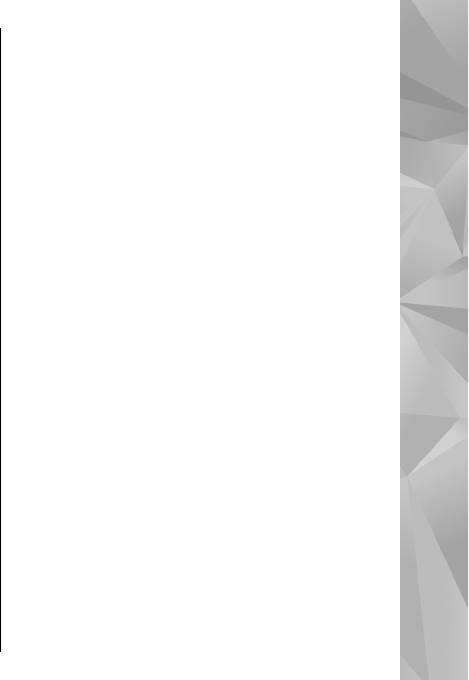
программного обеспечения, однако следует
● Нет приложений, доверяющих этому
иметь в виду, что надлежащий уровень защиты
сертификату — в телефоне не установлены
возможен только в случае правильного
приложения, использующие этот сертификат.
применения сертификатов. Само по себе
● Срок действия сертификата истек — Срок
наличие сертификатов не обеспечивает защиты;
действия сертификата завершен.
защита обеспечивается только тогда, когда
● Срок действия сертификата еще не
Настройки
применяются правильные, подлинные и
начался — Срок действия сертификата еще
достоверные сертификаты. Сертификаты имеют
не начался.
ограниченный срок действия. Если для
● Сертификат поврежден — использование
действительного сертификата на дисплей
сертификата невозможно. Обратитесь к
выводится сообщение "Срок действия
поставщику сертификата.
сертификата истек" или "Сертификат
еще не
Изменение настроек доверия
вступил в силу", убедитесь в том, что в устройстве
Перед изменением каких-либо параметров
установлена правильная дата и время.
сертификатов необходимо убедиться в том, что
Просмотр информации о сертификате –
владелец сертификата заслуживает
проверка подлинности
абсолютного доверия, а сам сертификат
Только после проверки подписи и срока
действительно принадлежит указанному в
действия сертификата сервера можно быть
сертификате владельцу.
уверенным в правильной идентификации
Выделите сертификат ЦС и выберите Функции >
сервера.
Парам. доверия. В зависимости от сертификата
Пользователь получает уведомление в том
отображается список приложений, которые
случае, если сервер не является подлинным или
могут использовать выбранный сертификат.
в памяти устройства отсутствует необходимый
Например:
сертификат.
● Установка Symbian: Да — сертификат
Для проверки сведений о сертификате выделите
пригоден для подтверждения подлинности
сертификат и выберите Функции > Инф. о
источника
нового приложения для ОС
сертиф.. После проверки действительности
Symbian.
сертификата может быть отображено одно
из
● Интернет: Да — сертификат пригоден для
199
следующих примечаний.
подтверждения подлинности серверов.
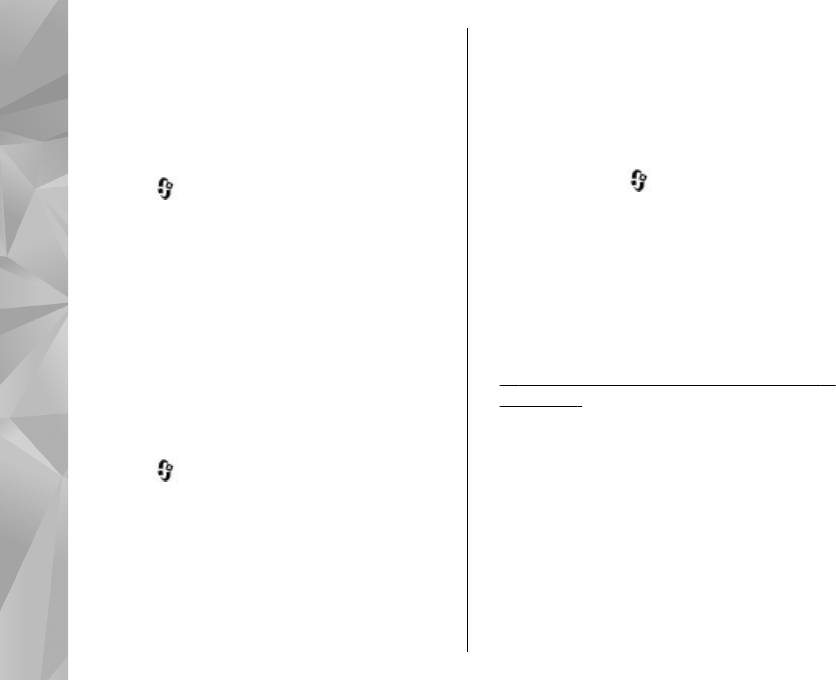
● Установка прилож.: Да — сертификат
Включение устройства после выполнения
пригоден для подтверждения подлинности
сброса может занимать больше времени.
источника нового приложения Java™.
Документы и файлы не изменяются.
Для изменения значения выберите Функции >
Настройки определения
Изм.парам.доверия.
Настройки
положения
Защитный модуль
Нажмите клавишу и выберите Средства >
Нажмите и выберите Средства >
Параметры > Общие > Местополож..
Параметры > Общие > Защита > Модуль
защиты.
Способы определения положения
● Встроен. модуль GPS — использование
Для просмотра или изменения модуля защиты
встроенного приемника GPS устройства.
(если доступен) выделите его и нажмите
● A-GPS — GPS с использованием
клавишу прокрутки.
вспомогательных данных (Assisted GPS, A-GPS)
Для просмотра подробных сведений о модуле
позволяет получать вспомогательные
защиты выделите его и выберите Функции >
данные с сервера вспомогательных данных.
Сведения о защите.
См. "GPS со вспомогательными данными (A-
GPS)" с. 62.
Восстановление исходных
● Bluetooth GPS — использование
параметров
совместимого приемника GPS с поддержкой
Bluetooth.
Нажмите и выберите Средства >
● На базе сети — использование информации
Параметры > Общие > Исходн. парам..
из сотовой сети (услуга сети).
Можно выполнить восстановление исходных
Сервер местоположения
значений некоторых настроек. Для выполнения
этой операции необходимо ввести код
Чтобы определить точку доступа и сервер
блокировки.
определения местоположения для A-GPS,
выберите Сервер местоположен.. Настройки
200
сервера местоположения могут быть
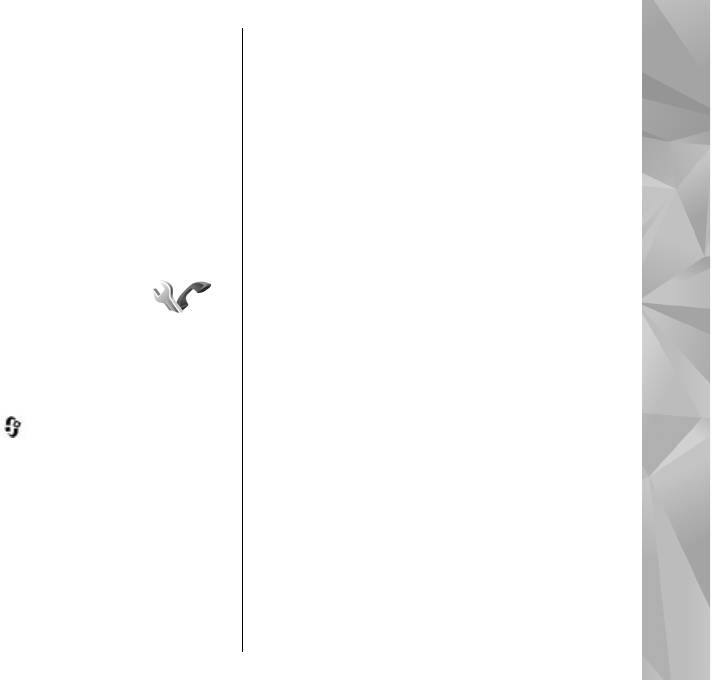
установлены поставщиком услуг, и их изменение
идентификатора вызывающего абонента
может оказаться невозможным.
вызываемому абоненту.
● Ожидающий вызов — получение сигнала о
Настройки системы счисления
входящих вызовах (услуга сети) во время
Чтобы задать систему измерений для скоростей
разговора: выберите Включить. Чтобы
и расстояний, выберите Система измерения >
проверить активность функции, выберите
Настройки
Метрическая или Британская.
Проверить сост..
Чтобы определить формат отображения
● Ожидающ. Инт.-вызов — получение
информации о координатах в устройстве,
уведомления о новом входящем Интернет-
выберите Формат координат и требуемый
вызове во время другого вызова: выберите
формат.
Включено.
● Сигнал Инт.-вызова — получение сигнала о
входящих Интернет-вызовах: выберите Вкл
..
Настройки телефона
Если выбрано значение Откл., сигнал не
подается, но отображается уведомление о
В настройках телефона можно изменить
непринятом вызове.
настройки телефонных вызовов или сети.
● Отклон. и передать сбщ — передача
текстового сообщения вызывающему
Настр. вызова
абоненту с объяснением причины отклонения
Нажмите клавишу и выберите Средства >
вызова: выберите Да.
Параметры > Телефон > Вызов.
● Текст сообщения — ввод текста,
● Передача своего № — разрешение (Да) или
передаваемого в текстовом сообщении при
запрещение (Нет) передачи своего
отклонении вызова.
телефонного номера вызываемому абоненту.
● Фото для видеовыз. — выбор
Состояние этой услуги может быть
неподвижного изображения, которое будет
установлено поставщиком услуг при
отображаться во время
видеовызова, если
оформлении абонентской подписки (Задано
видеоизображение не передается.
сетью) (услуга сети).
● Автоповтор — выполнение до 10 попыток
● Передача инт.-номера — разрешение или
повторного соединения с абонентом в случае
201
запрещение передачи Интернет-
неудачного вызова номера: выберите Вкл..
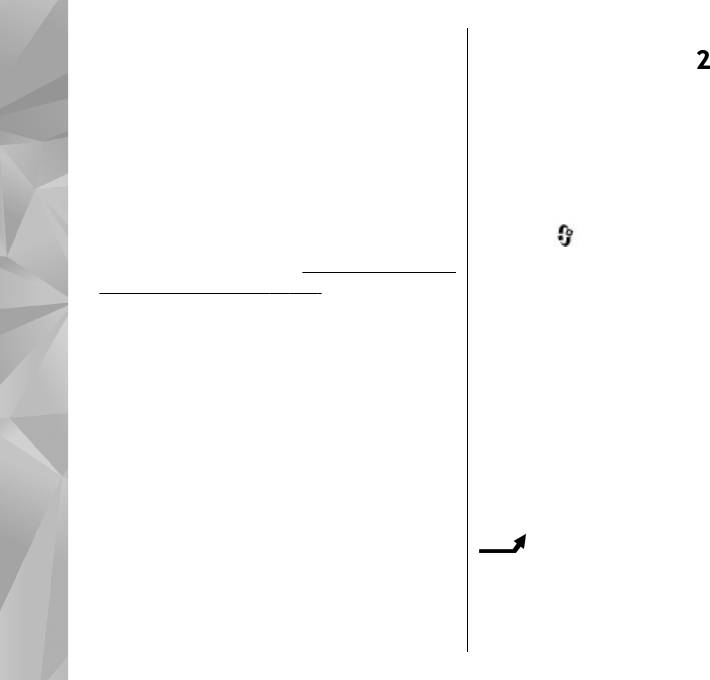
Для прекращения автоматических попыток
выборе второй линии на дисплее в режиме
повторного соединения нажмите клавишу
ожидания отображается
.
разъединения.
● Переключ. линий — запрещение выбора
● Показать длит. вызова — отображение
телефонной линии (услуга сети), если такая
длительности вызова во время вызова.
функция поддерживается SIM-картой:
● Инф. после вызова — отображение
выберите Запретить. Для изменения этого
Настройки
длительности вызова после вызова.
значения необходимо ввести PIN2-код.
● Б/набор — вызов номеров, назначенных
клавишам быстрого набора (от 2 до 9),
П/адр выз.
вызываются при нажатии и удерживании
Нажмите и выберите Средства >
нажатой соответствующей цифровой
Параметры > Телефон > Переадресация.
клавиши: выберите Вкл..
См. "Быстрый набор
телефонного номера" с. 159.
Переадресация вызовов позволяет
● Ответ любой клав. — ответ на входящие
переадресовать входящие вызовы на голосовую
вызовы нажатием любой клавиши
почту или другой телефонный номер.
клавиатуры, за исключением клавиши
Дополнительную информацию можно получить
включения: выберите Вкл..
у поставщика услуг.
● Активная линия — эта настройка (услуга
Для активации переадресации вызовов
сети) доступна только в том случае, когда SIM-
выберите Включить. Чтобы проверить
карта поддерживает два абонентских номера
активность функции, выберите Проверить
(телефонные линии). Выберите телефонную
сост..
линию, которую требуется использовать для
Одновременно может быть активно несколько
выполнения вызовов и передачи текстовых
функций переадресации. При переадресации
сообщений. При этом независимо
от
всех вызовов в режиме ожидания отображается
выбранной линии сохраняется возможность
.
отвечать на вызовы, поступившие по любой
из линий. Если подписка на эту услугу сети не
Функции запрета вызовов и переадресации
оформлена, выполнение исходящих вызовов
вызовов нельзя включить одновременно.
по второй линии (Линия 2) невозможно. При
202
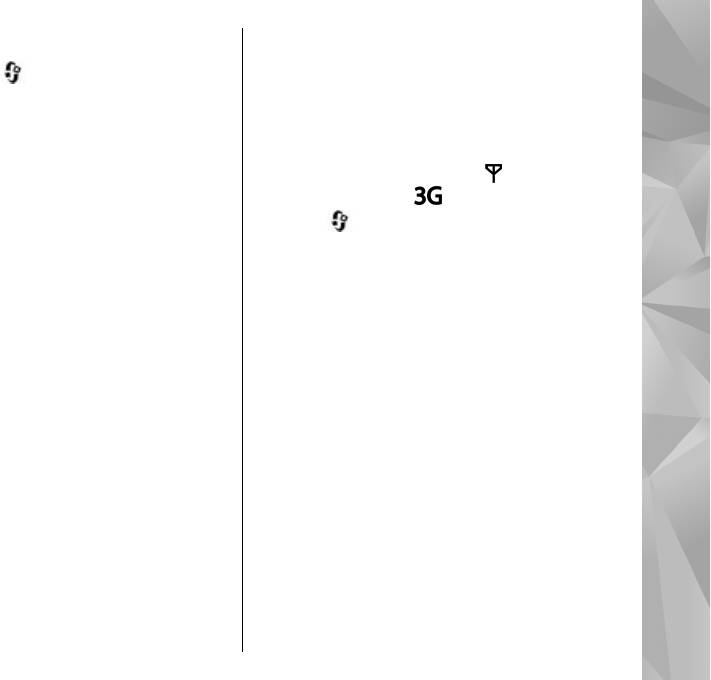
или отключите функцию Запрет анонимных
Запр. выз.
вызовов.
Нажмите клавишу и выберите Средства >
Параметры > Телефон > Запрет вызовов.
Параметры сети
Запрет вызовов (услуга сети) позволяет
Устройство автоматически переключается
запретить выполнение вызовов при посылке
Настройки
между сетями GSM и UMTS. В режиме ожидания
вызовов с устройства и приеме вызовов на
сеть GSM отмечается значком
. Сеть UMTS
устройство. Например, можно ограничить все
отмечается значком
.
исходящие международные вызовы или
входящие вызовы, находясь за границей. Для
Нажмите
и выберите Средства >
изменения настроек необходимо получить у
Параметры > Телефон > Сеть и одну из
поставщика услуг пароль запрета вызовов.
следующих функций:
Функции запрета вызовов и переадресации
● Режим сети — Выберите сеть, которую
вызовов нельзя включить одновременно.
необходимо использовать. При выборе
значения Двойной режим устройство
При включенной функции запрета вызовов
автоматически использует сеть GSM или UMTS
сохраняется возможность вызова
в зависимости от параметров сети и наличия
определенных официальных номеров службы
соглашения о роуминге между поставщиками
экстренной помощи.
услуг сотовой связи. Дополнительную
Запрет голосовых вызовов
информацию и тарифы на роуминг можно
Выберите один из режимов запрета и
получить у поставщика услуг
сотовой связи.
активируйте его (Включить), отмените
Этот параметр отображается только в том
(Отключить) или проверьте его состояние
случае, если он поддерживается
(Проверить состояние). Запрет вызовов
поставщиком услуг сотовой связи.
применяется ко всем вызовам, включая вызовы
Соглашение о роуминге – договор между
в режиме передачи данных.
двумя или несколькими операторами сотовой
Запрет Интернет-вызовов
связи, позволяющий абонентам одной сети
пользоваться услугами других сетей.
Чтобы разрешить или запретить прием
203
анонимных вызовов через Интернет, включите
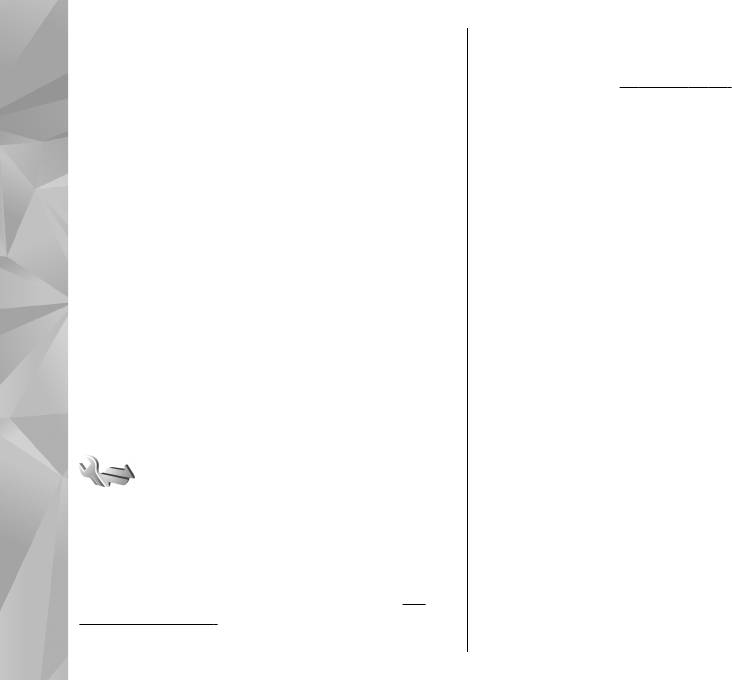
● Выбор оператора — выберите
Также можно изменить настройки кабельных
Автоматически для установки режима
соединений в режиме передачи данных в
автоматического поиска и выбора одной из
приложении USB.
См. "USB" с. 54.
доступных сотовых сетей или Вручную для
выбора сотовой сети из списка сетей. Если
Соединения в режиме передаче
устройство покидает зону обслуживания
Настройки
данных и точки доступа
выбранной вручную сотовой сети, подается
тональный сигнал ошибки, а на дисплей
Данное устройство поддерживает подключения
выводится запрос на повторный выбор сети.
в режиме пакетной передачи данных (услуга
Выбор сети возможен только в том случае,
сети), например GPRS в сети GSM. При работе с
если эта сеть имеет соглашение о роуминге с
устройством в сетях GSM и UMTS можно
оператором домашней сотовой сети
установить несколько соединений в режиме
абонента.
передачи данных одновременно; точки доступа
● Информация БС — настройка приема
могут совместно использовать общее
уведомлений о том, что устройство работает в
соединение в режиме передачи данных. В сетях
сети с микросотовой архитектурой (MCN), а
UMTS соединения в режиме передачи данных
также для приема информации базовой
остаются активными во время голосовых
станции (БС).
вызовов.
Можно
также использовать соединения с сетью
WLAN в режиме передачи данных.
Параметры подключения
Одновременно в одной беспроводной
локальной сети можно установить только одно
соединение, но эта точка доступа в Интернет
В меню "Параметры подключения" можно
может использоваться несколькими
изменить настройки точек доступа и другие
приложениями.
настройки канала связи.
Для установления соединения в режиме
Также можно изменить настройки функции
передачи данных требуется точка доступа.
связи Bluetooth в приложении Bluetooth.
См.
Можно определить точки доступа различных
204
"Настройки" с. 50.
типов:
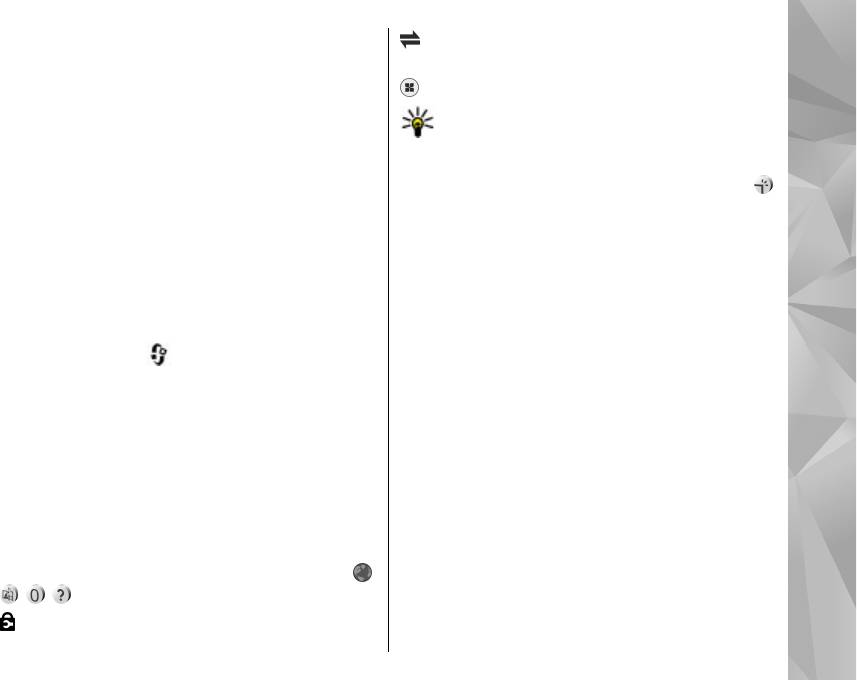
● точка доступа MMS для передачи и приема
обозначает точку доступа для соединения в
мультимедийных сообщений;
режиме пакетной передачи данных.
● точка доступа в Интернет для передачи и
обозначает точку доступа к WLAN.
приема электронной почты и соединения с
Совет. Для создания точек доступа в
Интернет.
Интернет в мобильной локальной сети
Настройки
Информацию о том, какой тип точки доступа
можно использовать мастер WLAN.
требуется при использовании различных услуг,
Для создания новой точки доступа выберите
можно получить у поставщика услуг.
Новая точка доступа. На устройстве
Информацию о предоставлении услуг пакетной
отображается запрос на поиск доступных
передачи данных можно получить у поставщика
соединений. После выполнения поиска
услуг.
отображаются доступные соединения, которые
можно использовать для новой точки доступа.
Точки доступа
Если пропустить это действие, отображается
Создание новой точки доступа
запрос на выбор способа подключения и
задание необходимых настроек.
Нажмите клавишу и выберите Средства >
Параметры > Подключение > Пункты
Для изменения настроек точки доступа откройте
назнач..
одну из групп точек доступа, выберите точку
доступа, а затем выберите
Изменить. Следуйте
Настройки точки доступа можно получить в
инструкциям поставщика услуг.
текстовом сообщении поставщика услуг.
Настройки точек доступа могут быть
● Имя подключения — Введите название
запрограммированы в устройстве поставщиком
соединения.
услуг; в этом случае создание новых либо
● Канал данных — выбор типа соединения
изменение или удаление существующих точек
для передачи данных.
доступа может быть невозможно.
В зависимости от типа соединения некоторые
При открытии одной из групп точек доступа (
,
настройки могут отсутствовать. Заполните поля
, , ) отображаются типы точек доступа:
с пометкой Необходимо задать или
отмеченные красной звездочкой (*). Остальные
обозначает защищенную точку доступа.
205
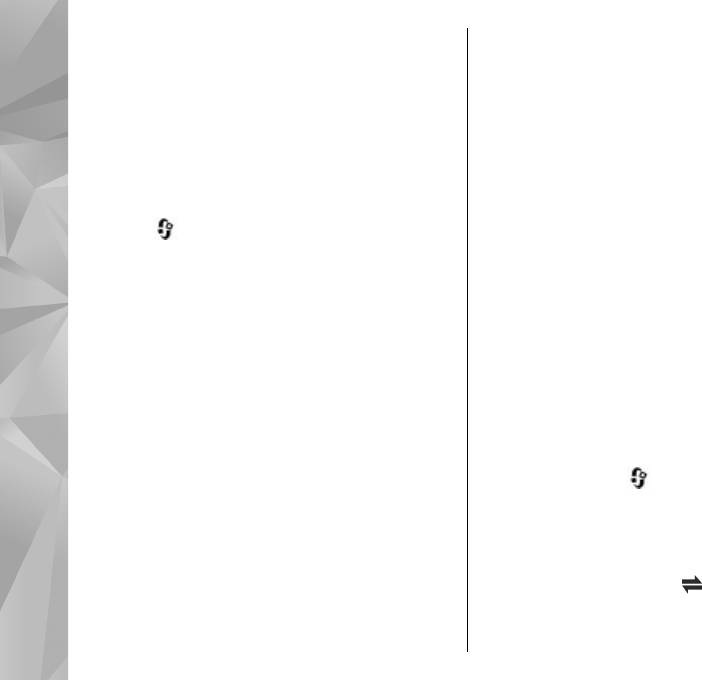
поля можно оставить пустыми, если в
WLAN, если это возможно, или через режим
инструкциях поставщика услуг не указано иное.
пакетной передачи данных в противном случае.
Чтобы использовать соединения в режиме
Для создания новой группы точек доступа
передачи данных, поставщик услуг должен
выберите Функции > Управление > Новый
предоставлять соответствующие услуги и при
пункт назнач..
Настройки
необходимости активизировать их для
Чтобы добавить точки доступа в группу точек
установленной в телефоне SIM-карты.
доступа, выберите группу, а затем выберите
Функции > Новая точка доступа. Чтобы
Создание групп точек доступа
скопировать существующую точку доступа из
Нажмите и выберите Средства >
другой группы, выберите группу и
Параметры > Подключение > Пункты
существующую точку
доступа, а затем выберите
назнач..
Функции > Упорядочить > Скопир. в друг.
Некоторые приложения позволяют
пункт.
использовать для сетевого подключения группы
Чтобы изменить приоритет точек доступа в
точек доступа.
группе, выберите точку доступа, а затем
Чтобы не выбирать отдельную точку доступа
выберите Функции > Упорядочить >
каждый раз, когда устройство устанавливает
Изменить приоритет.
сетевое подключение, можно создать группу
различных точек доступа для подключения к
Точки доступа для передачи данных в
этой сети и задать порядок, в котором эти точки
пакетном режиме
доступа должны использоваться.
Нажмите клавишу , выберите Средства >
Например, можно добавить
точки доступа для
Параметры > Подключение > Пункты
беспроводной локальной сети (WLAN) и режима
назнач. > Новая точка доступа и следуйте
пакетной передачи данных в группу точек
отображаемым на экране инструкциям. Или
доступа в Интернет и использовать эту группу
откройте одну из групп точек доступа, выберите
при просмотре Интернет-страниц. Если
точку доступа с пометкой
и выберите
назначить WLAN наивысший приоритет,
Изменить.
устройство подключается к Интернету через
206
Следуйте инструкциям поставщика услуг.
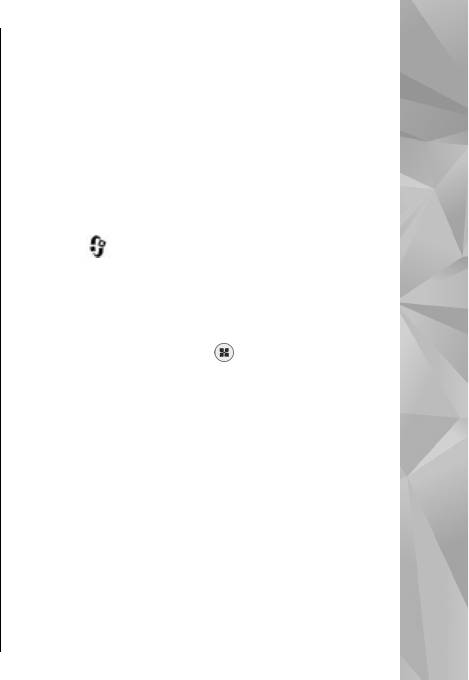
Выберите следующие параметры:
● Адреса DNS — ввод IP-адресов первичного и
вторичного серверов DNS, если это требуется
● Имя точки доступа — имя точки доступа
поставщиком услуг. Эти адреса можно
предоставляется поставщиком услуг.
получить у поставщика услуг Интернета.
● Имя пользователя — имя пользователя в
● Адрес прокси-сервера — ввод адреса
некоторых случаях необходимо для
прокси-сервера.
установления соединения и предоставляется
Настройки
● Номер порта прокси — ввод номера порта
поставщиком услуг.
прокси-сервера.
● Запрос пароля — выберите Да, если при
каждом входе на сервер требуется вводить
Точки доступа в Интернет в сети WLAN
пароль или если не требуется сохранять
пароль в памяти устройства.
Нажмите , выберите Средства >
● Пароль — пароль может
потребоваться для
Параметры > Подключение > Пункты
установления соединения. Обычно пароль
назнач. > Новая точка доступа и следуйте
предоставляется поставщиком услуг.
отображаемым на экране инструкциям. Или
● Аутентификация — выберите С защитой,
откройте одну из групп точек доступа, выберите
чтобы всегда передавать зашифрованный
точку доступа с пометкой
и выберите
пароль, или Обычная для передачи
Изменить.
зашифрованного пароля при возможности.
Следуйте инструкциям поставщика услуг
● Домашняя страница — в зависимости от
сотовой связи.
настраиваемой точки доступа введите
● Имя сети WLAN — Выберите Ввести
Интернет-адрес или адрес центра
вручную или Поиск в сети. Если выбрана
мультимедийных сообщений.
существующая сеть, по настройкам ее
Выберите Функции > Доп. параметры и одну
устройства точки доступа определяются
из следующих функций:
значения Режим сети WLAN и Режим
● Тип сети —
выбор типа Интернет-протокола
защиты WLAN.
для обмена данными с устройством. Другие
● Состояние сети — настройка отображения
настройки зависят от выбранного типа сети.
имени сети.
● IP-адрес телефона (только для
● Режим сети WLAN — выберите
207
IPv4) — ввод IP-адреса устройства.
Одноранговый для создания одноранговой
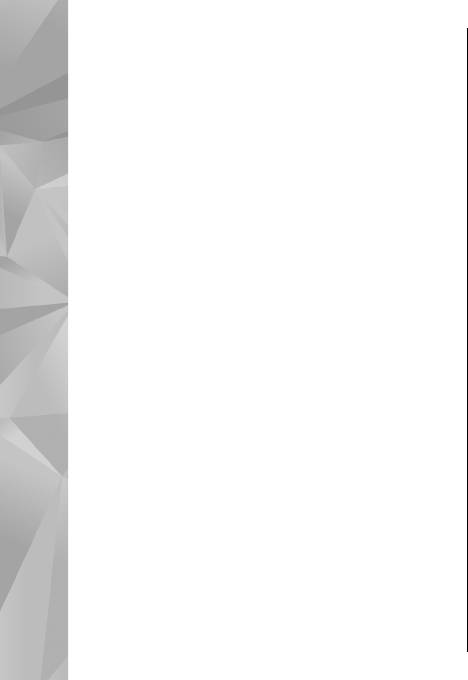
сети и разрешения на прямую передачу и
ключа WEP (ASCII или Шестнадцатеричн.) и
прием данных устройствами; устройство
Ключ WEP (данные ключа WEP в выбранном
точки доступа к беспроводной локальной
формате).
сети не требуется. Для всех устройств в
Настройки защиты для 802.1x и WPA/WPA2
одноранговой сети должно использоваться
● WPA/WPA2 — выбор способа
одинаковое Имя сети WLAN.
Настройки
аутентификации: EAP – модуль расширенного
● Режим защиты WLAN — выбор метода
протокола аутентификации (EAP) или Общий
шифрования: WEP, 802.1x (не для
ключ – использование пароля. Установите
одноранговых сетей) или WPA/WPA2. При
соответствующие настройки:
выборе значения Открытая сеть
шифрование не используется. Функции WEP,
● Параметры EAP — ввод параметров в
802.1x и WPA
можно использовать только в
соответствии с инструкциями поставщика
том случае, если они поддерживаются сетью.
услуг.
● Общий ключ — ввод пароля. Тот же
Для ввода параметров выбранного режима
пароль необходимо ввести в устройстве
защиты выберите Пар. защиты WLAN.
точки доступа к беспроводной локальной
Настройки защиты для WEP
сети.
● Текущий ключ WEP — выбор номера ключа
● Только WPA2 — в данном режиме
для протокола с шифрованием данных
разрешено установление соединения только
эквивалентным проводной связи (WEP).
между устройствами
с включенной защитой
Можно создать до четырех ключей WEP. Те же
WPA2.
настройки необходимо ввести в устройстве
Дополнительные настройки WLAN
точки доступа к беспроводной локальной
Выберите Функции > Дополнит. параметры и
сети.
одну из следующих функций:
● Тип аутентификац. — выберите Открытый
или Общий тип аутентификации между
● Параметры IPv4 — ввод IP-адреса
устройством и устройством точки доступа к
устройства, IP-адреса подсети, стандартного
беспроводной локальной сети.
шлюза, а также IP-адресов первичного и
● Парам. ключа WEP — введите
вторичного серверов DNS. Эти адреса можно
208
получить у поставщика услуг Интернета.
Шифрование WEP (длина ключа), Формат
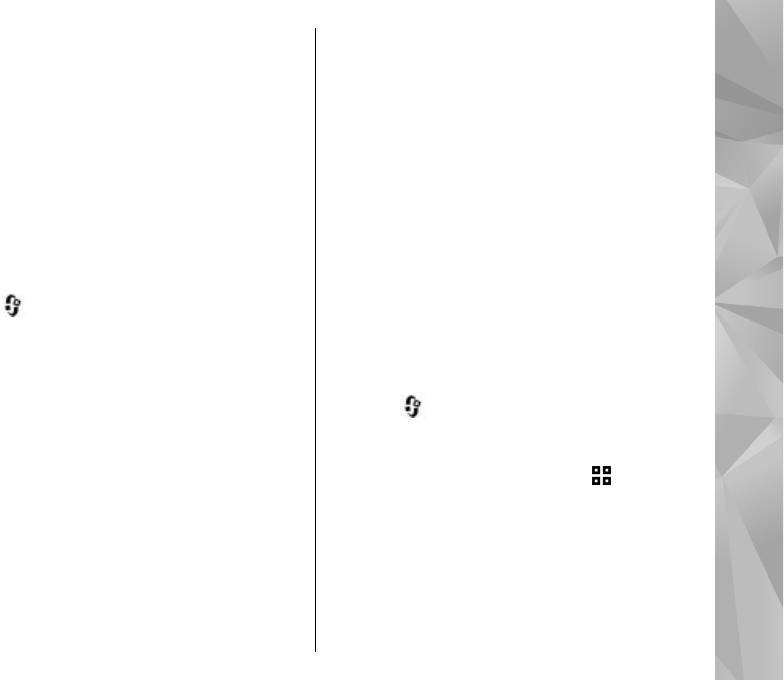
● Параметры IPv6 — определение типа
пытается установить соединение в режиме
адреса DNS.
пакетной передачи данных. При выборе
● Выделенный канал (только для сети типа
значения По требованию устройство
Одноранговый) — ввод номера канала (1 –
использует пакетную передачу данных
11) вручную: выберите Задано пользоват..
только при запуске приложений или при
● Адрес прокси-сервера — ввод адреса
выполнении операций, для которых такое
Настройки
прокси-сервера.
соединение необходимо.
● Номер порта прокси — ввод номера порта
● Точка доступа — имя точки доступа
прокси-сервера.
требуется при использовании устройства в
качестве модема для пакетной передачи
данных с совместимого компьютера.
Настройки пакетной передачи
● Быстрый пакетн. доступ — разрешение
или
данных
запрет на использование функции HSDPA
Нажмите и выберите Средства >
(услуга сети) в сетях UMTS.
Параметры > Подключение > Пакетн.
данные.
Настройки беспроводной
Настройки пакетной передачи данных
локальной сети
применяются ко всем точкам доступа, для
Нажмите и выберите Средства >
которых используется соединение в режиме
Параметры > Подключение > WLAN.
пакетной передачи данных.
● Показыв. доступн. WLAN — разрешение или
● Пакетное подключ. — если выбрать
запрет на отображение значка
, когда
функцию Когда доступно при работе в сети,
беспроводная локальная сеть доступна.
поддерживающей пакетную передачу
● Сканирование сетей — если для настройки
данных, выполняется регистрация устройства
Показыв. доступн. WLAN установлено
в сети пакетной передачи данных. Активное
значение Да, выберите частоту попыток
соединение (например для передачи
и приема
поиска доступных беспроводных локальных
электронной почты) устанавливается
сетей и обновления индикатора в устройстве.
быстрее. Если сеть пакетной передачи данных
209
недоступна, устройство периодически
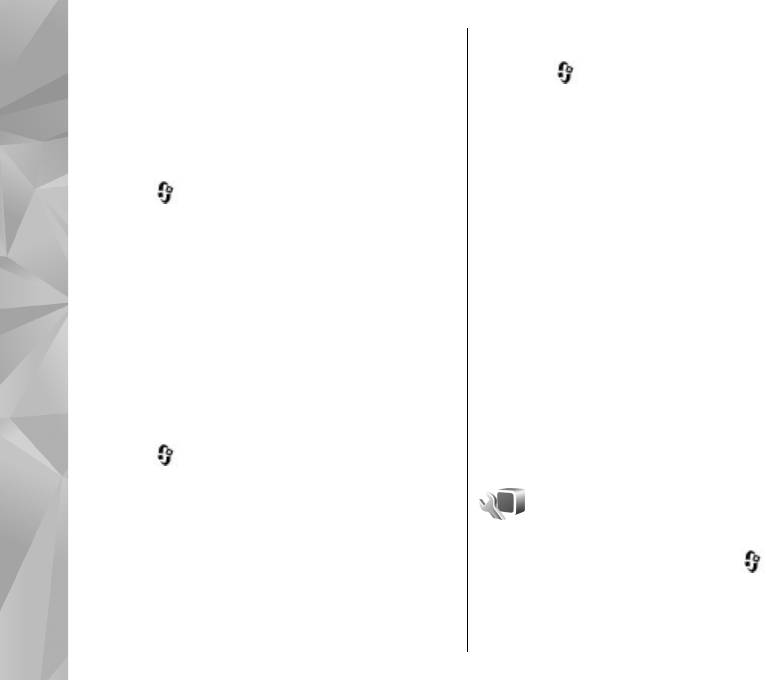
Для просмотра дополнительных настроек
Управление точками доступа
выберите Функции > Дополнит. параметры.
Нажмите и выберите Средства >
Изменять дополнительные настройки
Параметры > Подключение > Управление
беспроводной локальной сети не
т/д.
рекомендуется.
С помощью услуги управления точками доступа
Настройки
Парам. SIP
можно ограничить соединения в режиме
пакетной передачи данных и разрешить
Нажмите и выберите Средства >
устройству использовать только определенные
Параметры > Подключение > Параметры
точки доступа для пакетной передачи данных.
SIP.
Этот параметр доступен только в том случае,
Настройки SIP (протокол запуска сеанса)
если SIM-карта поддерживает услугу управления
необходимы для определенных сетевых услуг,
точками доступа.
которые используют SIP. Необходимые
настройки можно получить в специальном
Для включения или выключения услуги
текстовом сообщении поставщика услуг.
управления
или для смены разрешенных точек
Профили этих настроек можно просматривать,
доступа выберите Функции и соответствующую
удалять или создавать в меню "Параметры SIP".
функцию. Для изменения этих настроек
необходимо ввести PIN2-код. Код можно
получить у поставщика услуг.
Конфигурация
Нажмите и выберите Средства >
Параметры > Подключение >
Настройки приложения
Конфигурации.
Настройки удостоверенного сервера можно
получить в текстовом сообщении поставщика
Для изменения настроек некоторых
услуг. Эти настройки можно сохранить,
приложений устройства нажмите
и выберите
просмотреть или удалить в меню
Средства > Параметры > Приложения.
"Конфигурация".
Для изменения настроек также можно выбрать
210
Функции > Параметры в приложении.
Оглавление
- Содержание
- Правила техники безопасности
- Начало работы
- Настройка подключения
- Поиск справки
- Устройство
- Интернет-браузер
- Соединения
- Персонализация устройства
- Опр. полож. (GPS)
- Карты
- Папка "Музыка"
- Камера
- Фотографии
- Галерея
- Домашняя сеть
- Видеоцентр Nokia
- N-Gage
- Обмен сообщениями
- Посылка вызовов
- Интернет-вызовы
- Контакты (телефонная книга)
- Папка "Мультимедиа"
- Управление временем
- Папка "Офис"
- Папка "Приложения"
- Папка "Средства"
- Настройки
- Устранение неполадок
- Аксессуары
- Информация об аккумуляторах и зарядных устройствах
- Уход и обслуживание
- Дополнительная информация по технике безопасности
- Алфавитный указатель






